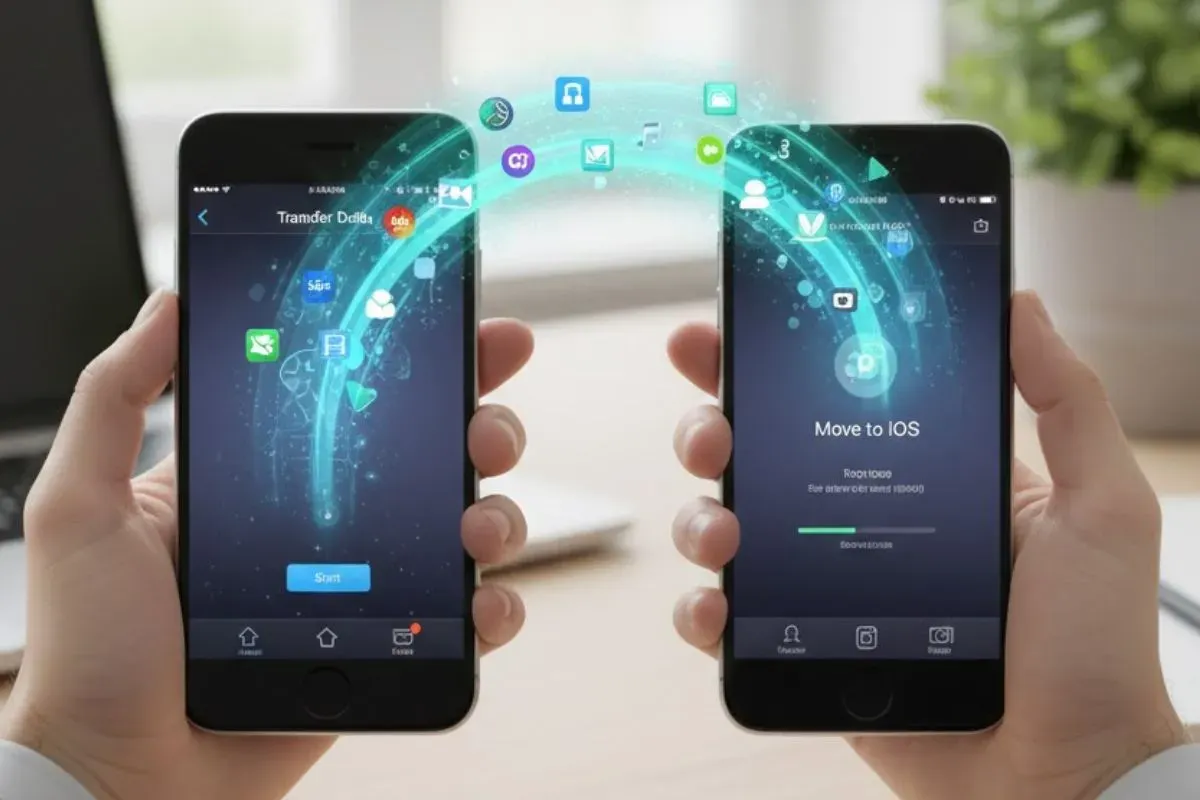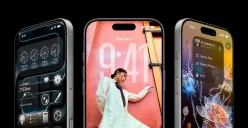Saat memasuki tampilan Apps & Data, pilih opsi Move Data from Android. iPhone kemudian akan menampilkan kode khusus berisi beberapa digit angka.
Kode ini berfungsi untuk menghubungkan kedua perangkat agar data dapat ditransfer dengan aman.
Baca Juga: iPhone 18 Dikabarkan Hadir dengan Desain Transparan dan Warna Premium, Benarkah Lebih Revolusioner?
3. Pengaturan pada Android
Setelah aplikasi Move to iOS terpasang, buka aplikasi dan setujui seluruh syarat penggunaan.
Masukkan kode numerik yang ditampilkan pada iPhone ke perangkat Android untuk memulai pembuatan jaringan Wi-Fi privat antara keduanya.
4. Memilih Data untuk Ditransfer
Setelah perangkat terhubung, pilih kategori data yang ingin dipindahkan. Dalam aplikasi tersedia beberapa opsi seperti:
- Kontak
- Kalender
- SMS
- Foto dan video
- Akun email
- Bookmark
- File lain yang kompatibel
Untuk riwayat chat WhatsApp, proses tambahan berupa verifikasi akun diperlukan sebelum pemindahan berjalan.
5. Menunggu Proses Hingga Selesai
Pastikan kedua perangkat tetap berada dalam jarak dekat dan tidak digunakan selama proses berlangsung.
Pada iPhone, bilah kemajuan akan menunjukkan status perpindahan data. Setelah proses selesai, pengguna dapat melanjutkan pengaturan iPhone hingga siap digunakan.
Jenis Data yang Dapat Dipindahkan
Move to iOS mendukung berbagai kategori data penting, di antaranya:
- Kontak, kalender, dan SMS.
- Foto serta video dari galeri.
- Informasi akun email.
- Bookmark browser.
- Riwayat chat WhatsApp (dengan validasi).
- Daftar aplikasi gratis yang tersedia di App Store.
Metode ini memberi kemudahan bagi pengguna yang ingin beralih ke ekosistem Apple tanpa harus mengkhawatirkan hilangnya file penting.